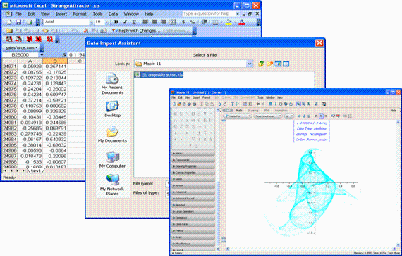 Con il rilascio di Maple 11, l'integrazione dei dati da file di dati di Excel è diventato un processo regolare e praticamente senza sforzo.
Con il rilascio di Maple 11, l'integrazione dei dati da file di dati di Excel è diventato un processo regolare e praticamente senza sforzo. 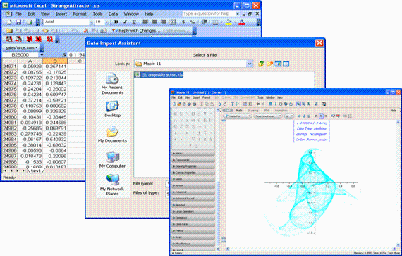 Con il rilascio di Maple 11, l'integrazione dei dati da file di dati di Excel è diventato un processo regolare e praticamente senza sforzo.
Con il rilascio di Maple 11, l'integrazione dei dati da file di dati di Excel è diventato un processo regolare e praticamente senza sforzo.
In questo articolo verranno illustrati suggerimenti e tecniche per importare e modificare dati generati da Excel e quindi esportare i dati in un foglio di calcolo di Excel. Il tutto verrà spiegato anche con un esempio.
Maple 11 supporta i files .xls che possono essere importati in modo interattivo o chiamando il comando corrispondente.
Usare i comandi interattivi:
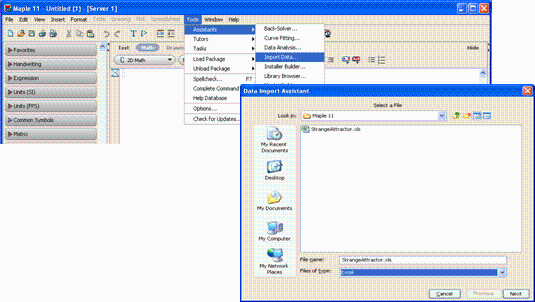
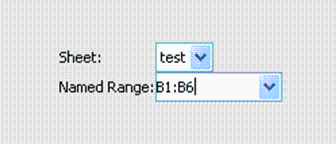
Per fare questo a livello di programmazione, il comando necessario è ExcelTools [Import].
Inserendo il seguente comando verrà lanciato l'assistente di importazione dei dati (Data Import Assistant)
| > |
Tuttavia, se non si desidera affatto utilizzare l'assistente interattivo, si ha la possibilità di specificare alcuni (o tutti) i seguenti parametri: nome del file, il nome del foglio, intervallo di celle.
Per esempio:
| > |
| > |
| > |
Poi i dati verranno importati nel documento come array a 2 dimensioni (che viene memorizzato come un rtable), con entrambi gli indici che iniziano da 1.
Una volta che i dati sono stati importati, danno luogo ad un oggetto Maple che si puà modificare. Per modificare i dati fare doppio clic sul formato di riepilogo per avviare il browser Matrix. Il Browser Matrix mostrerà i dati e consentirà di effettuare le modifiche, dopo aver apportato le modifiche necessarie cliccare su Fine.
E' possibile modificare i dati utilizzando anche i comandi di Maple, come con qualsiasi altro array.
In Maple, grandi array, vettori, matrici, o rtables di grandi dimensionali vengono visualizzati in un formato sommario (summary). Il contenuto di questi oggetti è nascosto e possono essere visualizzati utilizzando il browser interattivo Matrix . Insieme alla visualizzazione del contenuto e fornendo la possibilità di apportare modifiche ai dati, questo strumento interattivo permette di esportare i dati in un foglio di calcolo Excel.
Per avviare il browser Matrix, fare doppio clic sull'oggetto, cioè, la forma sintetica. Se si desidera apportare modifiche ai dati basta cliccare sulla cella e modificarne il contenuto.
Cliccare sul pulsante Esporta (Export) nel browser Matrix. Si aprirà la finestra di dialogo Esporta in Excel (Export to Excel).
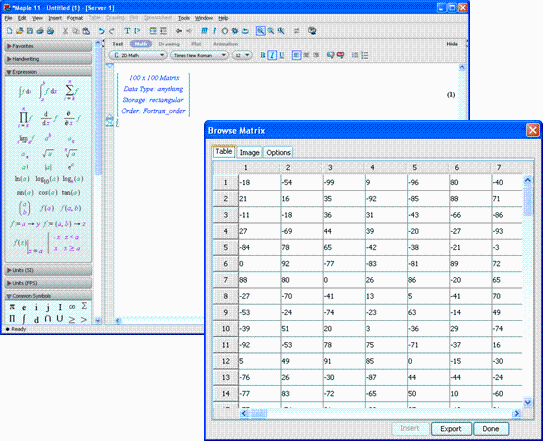
Per accedere a questi strumenti usando i comandi userete ExcelTools [Export] (Strumenti di Excel per l'esportazione) . A differenza del comando Import (Importa), questo comando richiede almeno un parametro - il nome della matrice da esportare. È comunque possibile specificare un nome di file, il nome del foglio, e di celle rispettivamente, anche se questi parametri sono opzionali.
Il comando qui sotto riportato lancerà la finestra di dialogo per l'esportazione interattiva di Excel.
| > |
Per evitare di interagire con la Finestra di Dialogo è necessario specificare l'array da esportare insieme a un nome di file. Gli altri parametri, nome del foglio, e la gamma delle cellule sono opzionali .
Per esempio:
| > |
| > |
Il componente aggiuntivo Maple-Excel consente di far riferimento ai comandi di Maple dall'interno di un foglio di Excel
Per abilitare il componente aggiuntivo Maple-Excel:
Dal menu Strumenti di Excel, scegliere componenti aggiuntivi
Con questo componente aggiuntivo si ha accesso a un sottoinsieme della sezione di matematica del sistema di aiuto di Maple e una funzione del Wizard Maple che ci guida attraverso la creazione di una chiamata ad una funzione Maple.
Questo esempio dimostrerà come funziona il componente aggiuntivo Maple-Excel. Si calcolerà la derivata di una funzione, si disegnerà il grafico della funzione e della sua derivata, e si visualizzerù i risultati all'interno di Excel.
Questo collegherà a Maple e calcolerà il risultato, 2*x, che verrà visualizzato come valore per cella A3.Il simbolo &1 è il segnaposto per il valore nella cella A1, allo stesso modo il simbolo &2 è il segnaposto per il valore nella cella A2.
Questo collegherà a Maple per costruire la trama delle funzioni x2 e 2*x nell'intervallo [-5,5]. Il risultato verrà visualizzato all'interno di Excel, come di seguito.
http://www.maplesoft.com/applications/view.aspx?SID=5113&view=html
![]()